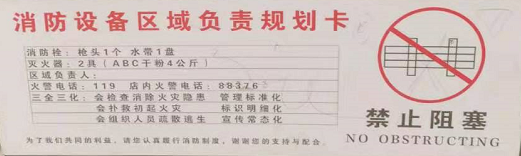

在标签制作软件中新建标签之后,点击软件左侧的“圆角矩形”按钮,在画布上绘制圆角矩形,双击圆角矩形,在图形属性-基本中,根据自己的需求自定义设置填充类型、背景色及线条粗细等,之后点击确定,如图所示:
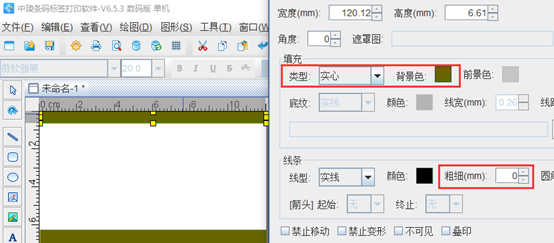
点击软件左侧的插入位图图片按钮,在画布上绘制位图对象,双击位图,在图形属性-数据源中,点击“+”号按钮,数据对象类型选择“手动输入”,点击左下角的“浏览”,选中要导入的图片-打开-添加-确定。
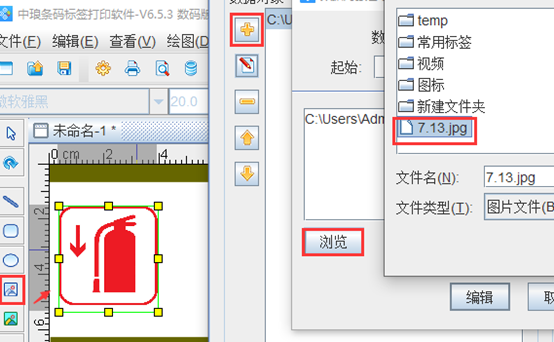
点击软件左侧的“实心A”按钮,在画布上绘制普通文本对象,双击普通文本,在图形属性-数据源中,点击“修改”按钮,删除默认的数据,在下面的状态框中,手动输入要添加的信息,点击编辑-确定。
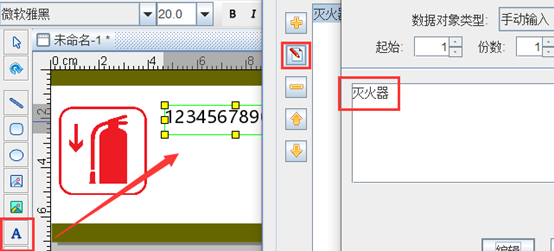
在文字中,根据自己的需求自定义设置文字的字体、样式、大小、颜色、对齐方式、行间距、字间距等,如图所示:
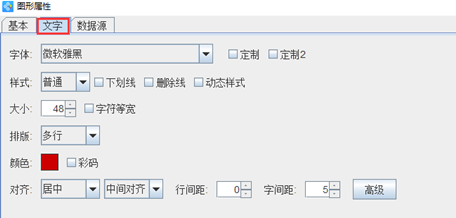
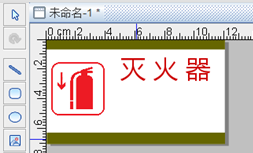
之后按照以上步骤在标签上添加文字信息,效果如图所示:
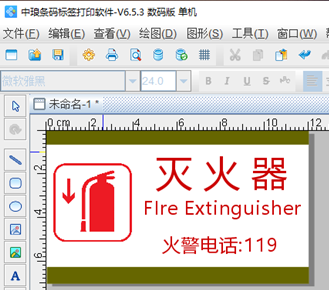
以上就是有关制作灭火器标签的操作步骤,是不是很简单。灭火器标签的作用主要就是告诉他人这里有灭火器,以便发生火灾的时候能够迅速找到并正确使用。想要了解更多行业标签的批量制作,可以到标签制作软件查找相应的视频及文字教程,这里就不再详细描述了